Wise Duplicate Finder中文版是一款免费的重复文件查找和删除软件,能够帮助你快速找到电脑中各种类型的重复文件,图片、文档、视频都能查找,还有零字节的文件也能轻松找到。使用时会自动备份查找的文件,误删除了也能随时恢复。能够通过名称、大小和文件内容来进行匹配,轻松对比不同文件夹下的文件区别。
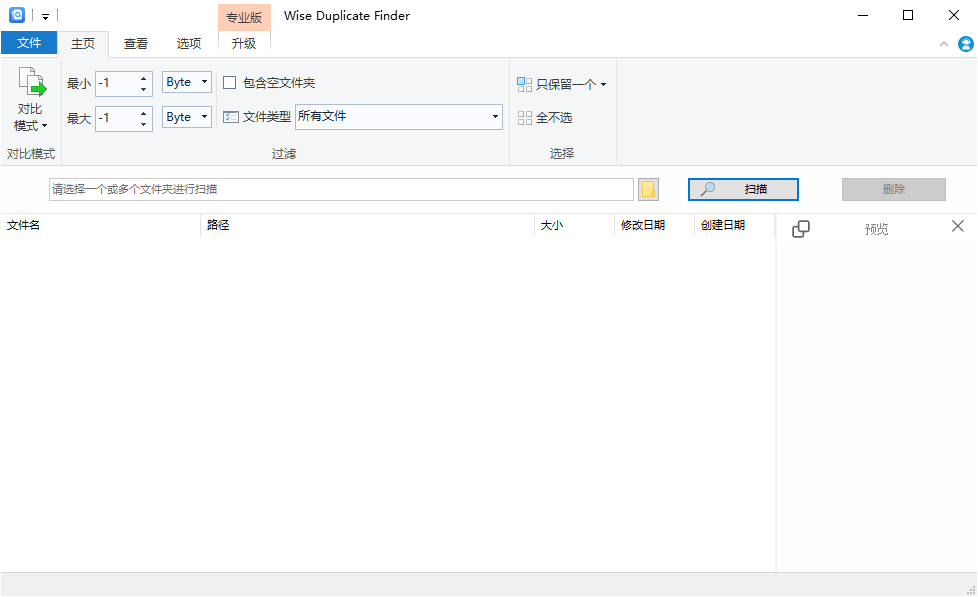
如何使用 Wise Duplicate Finder 查找和删除重复文件?
Wise Duplicate Finder(重复文件查找王)是一款直观易用的重复文件管理软件,它扫描磁盘找出重复的文档,照片,视频等。 通过删除这些重复的文件,释放更多的可用磁盘空间。
1. 选择或添加需要查找重复文件的磁盘/分区或者文件夹
单击选择目录按钮(黄色的文件夹图标),然后选择需要查找重复文件的分区,或者单击“添加文件夹”按钮添加目标文件夹。
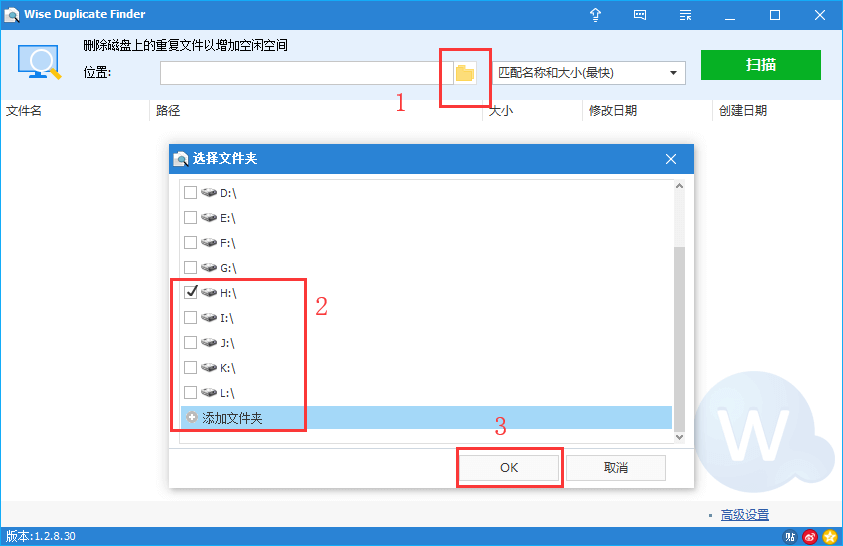
2. 选择重复文件的匹配方式
Wise Duplicate Finder(重复文件查找王)支持四种匹配方式:名称和文件大小;内容部分匹配;精确匹配,以及查找 0 字节文件。不同匹配方式耗时不同,搜索出来的结果也不一样。
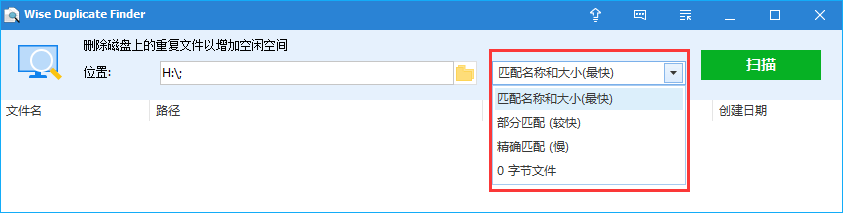
3. 删除重复文件
免费版用户只能手工逐一勾选需要删除的重复文件,然后单击底部的“删除”按钮;如果只是删除某一个文件,可以在该文件上单击右键,选择“删除选中的文件”
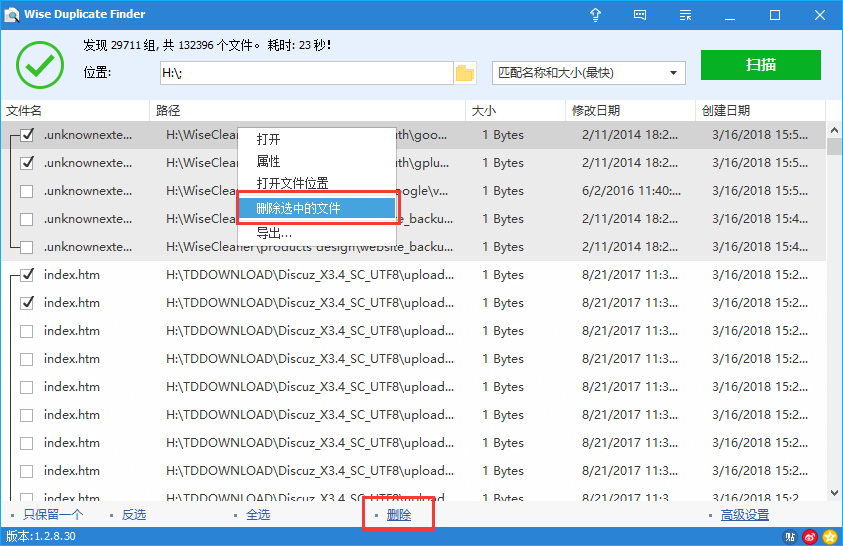
将 Wise Duplicate Finder(重复文件查找王)升级到专业版后只需点击“只保留一个”,选择保留文件的类型,再单击“删除”就可以完成所有的已选择的重复文件。
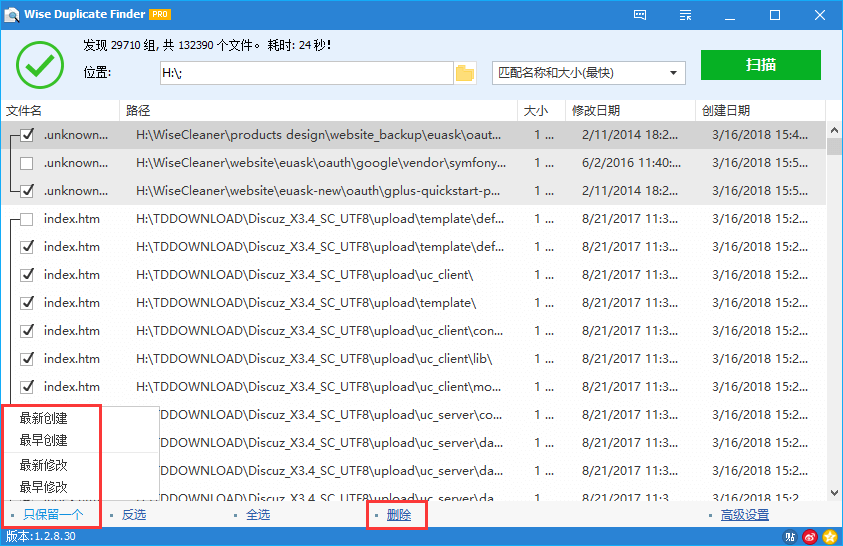
4. 高级设置
单击 Wise Duplicate Finder(重复文件查找王)右下角的“高级设置”按钮可以打开高级设置,这里可以修改重复文件的搜索设置,如,最大,最小字节数,文件类型,关键词等来缩小查找范围。
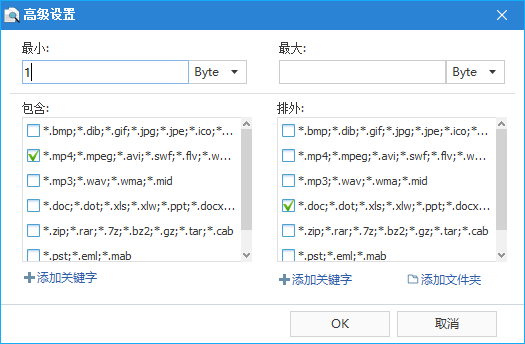
Wise Duplicate Finder常见问题解答
3种查找重复文件的方式有什么区别?
匹配名称和大小:顾名思义,就是对比文件的名称和文件大小,找到重复的文件。
部分匹配:对比文件的部分内容,以及文件的MD5。
精确匹配:对比文件的全部内容,以及文件的MD5。
找不到备份文件,为什么我的 Wise Duplicate Finder 没有执行备份?
Wise Duplicate Finder 支持自动备份即将被删除的重复文件。如果找不到备份文件或者没有执行备份,请请检查以下设置:
1. 打开 Wise Duplicate Finder,鼠标左键单击右上角的 菜单按钮,选择 设置,检查第二个选项 自动备份 是否处于激活状态。程序默认激活第一个选项。
2. 请确认设置的用来保存备份的文件夹有足够空间。
3. 请确认删除重复文件时使用的是窗口底部的 删除 按钮,而不是鼠标右键菜单中的 删除选中的文件。只有使用底部删除按钮时才会自动备份文件。
怎样查找网络驱动器中的重复文件?
Wise Duplicate Finder 支持查找本地局域网中的网络驱动器(共享磁盘)中的重复文件,如果你有足够的访问权限。
打开 Wise Duplicate Finder 后,点击按钮 选择目录,然后选择 添加文件夹,在弹出的窗口中输入网络磁盘的路径,例如:\\192.168.0.123\A\
Wise Duplicate Finder功能特性
管理任何类型的重复文件
我们在日常生活中下载了大量的文件,照片,歌曲和电影。 随着时间的推移,它们可能将填满硬盘。Wise Duplicate Finder可以帮助您查找和删除不必要的文件副本,释放您的磁盘空间。 您可以通过它管理任何类型的重复文件。
查找0字节文件
清理硬盘上的文件后,可能会留下一堆空的文件或要删除的零字节的文件。使用Wise Duplicate Finder可以轻松地找到并删除0 bytes文件。
手动或自动删除重复的文件
扫描完成后,程序将分组显示所有重复的文件。您有两种方式选择删除重复的内容。您可以手动浏览搜索结果并确定哪些副本要删除。但是如果您有大量副本,则需要很长时间。程序还提供了另一种删除方式自动删除。一键即可完成删除工作。
备份还原
不用担心误删文件。如果您误删文件,可以随时使用恢复功能来恢复。一键即可还原它们。
下一篇:最后一页
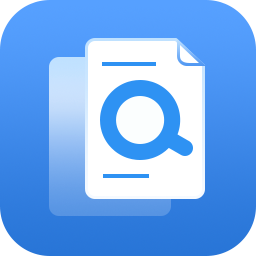



 360解压缩软件2023
360解压缩软件2023 看图王2345下载|2345看图王电脑版 v10.9官方免费版
看图王2345下载|2345看图王电脑版 v10.9官方免费版 WPS Office 2019免费办公软件
WPS Office 2019免费办公软件 QQ浏览器2023 v11.5绿色版精简版(去广告纯净版)
QQ浏览器2023 v11.5绿色版精简版(去广告纯净版) 下载酷我音乐盒2023
下载酷我音乐盒2023 酷狗音乐播放器|酷狗音乐下载安装 V2023官方版
酷狗音乐播放器|酷狗音乐下载安装 V2023官方版 360驱动大师离线版|360驱动大师网卡版官方下载 v2023
360驱动大师离线版|360驱动大师网卡版官方下载 v2023 【360极速浏览器】 360浏览器极速版(360急速浏览器) V2023正式版
【360极速浏览器】 360浏览器极速版(360急速浏览器) V2023正式版 【360浏览器】360安全浏览器下载 官方免费版2023 v14.1.1012.0
【360浏览器】360安全浏览器下载 官方免费版2023 v14.1.1012.0 【优酷下载】优酷播放器_优酷客户端 2019官方最新版
【优酷下载】优酷播放器_优酷客户端 2019官方最新版 腾讯视频播放器2023官方版
腾讯视频播放器2023官方版 【下载爱奇艺播放器】爱奇艺视频播放器电脑版 2022官方版
【下载爱奇艺播放器】爱奇艺视频播放器电脑版 2022官方版 2345加速浏览器(安全版) V10.27.0官方最新版
2345加速浏览器(安全版) V10.27.0官方最新版 【QQ电脑管家】腾讯电脑管家官方最新版 2024
【QQ电脑管家】腾讯电脑管家官方最新版 2024 360安全卫士下载【360卫士官方最新版】2023_v14.0
360安全卫士下载【360卫士官方最新版】2023_v14.0